Google Translate
QUESTO SERVIZIO PUÒ CONTENERE TRADUZIONI PRODOTTE DA GOOGLE. GOOGLE DECLINA TUTTE LE GARANZIE RELATIVA ALLE TRADUZIONI, ESPRESSE O IMPLICITE, COMPRESE EVENTUALI GARANZIE DI PRECISIONE, AFFIDABILITÀ E QUALSIASI GARANZIA IMPLICITA DI COMMERCIABILITÀ, IDONEITÀ A UNO SCOPO PARTICOLARE E NON VIOLAZIONE.
Le Guide di Riferimento di Nikon Corporation (di seguito, "Nikon") sono state tradotte per comodità dell'utente utilizzando un software di traduzione fornito da Google Translate. Sono stati compiuti sforzi ragionevoli per fornire una traduzione accurata, tuttavia nessuna traduzione automatica è perfetta né è intesa a sostituire traduttori umani. Le traduzioni sono fornite come servizio per gli utenti delle Guide di Riferimento di Nikon e sono fornite "così come sono". Nessuna garanzia di alcun tipo, espressa o implicita, viene fatta sulla precisione, affidabilità o correttezza di qualsiasi traduzione fatta dall'inglese in qualsiasi altra lingua. Alcuni contenuti (come immagini, video, Flash Video, ecc.) potrebbero non essere tradotti accuratamente a causa delle limitazioni del software di traduzione.
Il testo ufficiale è la versione inglese delle Guide di Riferimento. Eventuali discrepanze o differenze create nella traduzione non sono vincolanti e non hanno alcun effetto legale a scopo di conformità o applicazione. Se dovessero sorgere domande relative alla precisione delle informazioni contenute nelle Guide di Riferimento tradotte, fare riferimento alla versione inglese delle guide che è la versione ufficiale.
Collegamento ai computer tramite USB
Collegare la fotocamera utilizzando il cavo USB in dotazione. È quindi possibile utilizzare il software Nikon NX Studio per copiare le immagini sul computer per visualizzarle e modificarle. Per informazioni su come stabilire connessioni wireless ai computer, vedere “Connessione ai computer tramite Wi-Fi ” ( 0 Connessione ai computer tramite Wi-Fi ) in “Stabilire connessioni wireless a computer o dispositivi intelligenti”.
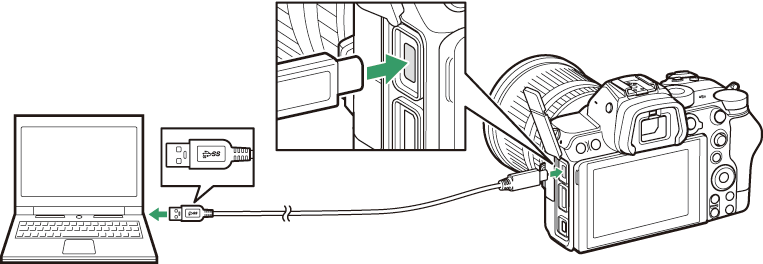
Installazione NX Studio
Avrai bisogno di una connessione Internet durante l'installazione NX Studio . Visitare il sito Web Nikon per le informazioni più recenti, inclusi i requisiti di sistema.
-
Scarica l'ultimo programma di installazione NX Studio dal sito Web riportato di seguito e segui le istruzioni visualizzate sullo schermo per completare l'installazione.
- Tieni presente che potresti non essere in grado di scaricare immagini dalla fotocamera utilizzando versioni precedenti di NX Studio .
Copia di immagini su un computer utilizzando NX Studio
Consulta la guida in linea per istruzioni dettagliate.
-
Collega la fotocamera al computer.
Dopo aver spento la fotocamera e accertato che sia inserita una scheda di memoria, collegare il cavo USB in dotazione come mostrato.
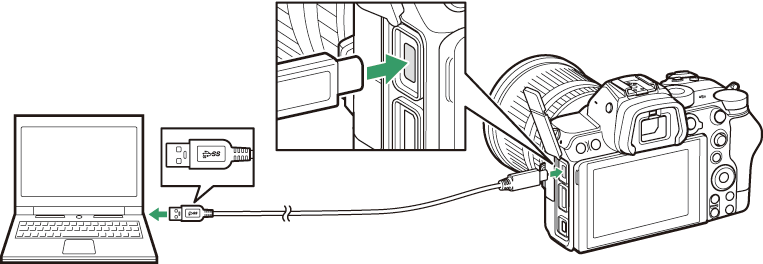
-
Accendi la fotocamera.
- Verrà avviato il componente Nikon Transfer 2 di NX Studio . Il software di trasferimento immagini Nikon Transfer 2 è installato come parte di NX Studio .
- Se viene visualizzato un messaggio che richiede di scegliere un programma, selezionare Nikon Transfer 2 .
- Se Nikon Transfer 2 non si avvia automaticamente, avviare NX Studio e fare clic sull'icona "Importa".
-
Fare clic su [ Avvia trasferimento ].
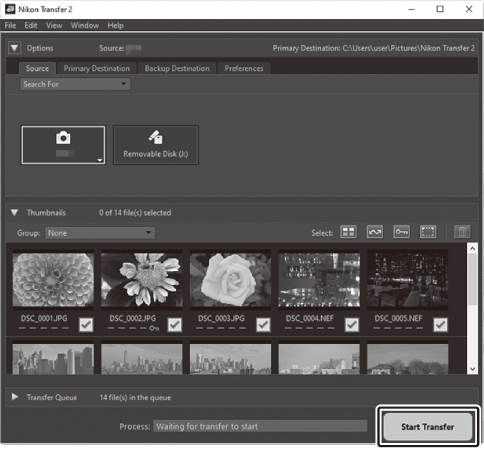
Le immagini sulla scheda di memoria verranno copiate sul computer.
-
Spegni la fotocamera.
Scollegare il cavo USB al termine del trasferimento.
Windows 10 e Windows 8.1 potrebbero visualizzare un messaggio di AutoPlay quando la fotocamera è collegata.
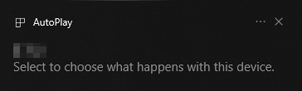
Fare clic sulla finestra di dialogo, quindi fare clic su [ Nikon Transfer 2 ] per selezionare Nikon Transfer 2.
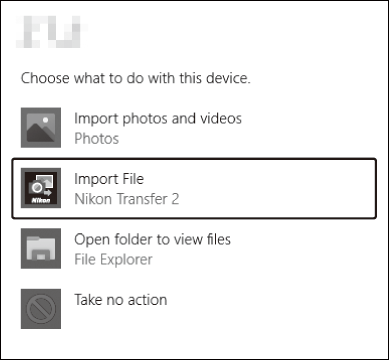
Se Nikon Transfer 2 non si avvia automaticamente, conferma che la fotocamera è connessa, quindi avvia Image Capture (un'applicazione fornita con macOS ) e seleziona Nikon Transfer 2 come applicazione che si apre quando viene rilevata la fotocamera.
Attenzione: trasferimento di video
Non tentare di trasferire video dalla scheda di memoria mentre è inserita in una fotocamera di marca o modello diverso. Ciò potrebbe comportare l'eliminazione dei video senza essere trasferiti.
Avvertenze: connessione ai computer
- Non spegnere la fotocamera né scollegare il cavo USB mentre è in corso il trasferimento.
- Non usare la forza né tentare di inserire i connettori in un angolo. Assicurarsi inoltre di mantenere i connettori diritti quando si scollega il cavo.
- Spegnere sempre la fotocamera prima di collegare o scollegare un cavo.
- Per garantire che il trasferimento dei dati non venga interrotto, assicurarsi che la batteria della fotocamera sia completamente carica.
Collega la fotocamera direttamente al computer; non collegare il cavo tramite un hub USB o una tastiera. Collega la fotocamera a una porta USB preinstallata.

